目录
Linux忘记root密码
CentOS Kali 更新软件源
CentOS 更新yum源(阿里源配置方法)
Kali 更新apt源
yum安装,卸载
Yum 简介
常用的 Yum 命令
1、显示已经安装的软件包
2、查找可以安装的软件包 (以 tomcat 为例)
3、安装软件包 (以 tomcat 为例)
4、卸载软件包 (以 tomcat 为例)
5、列出软件包的依赖 (以 tomcat 为例)
6、-y 自动应答yes
7、info 显示软件包的描述信息和概要信息
8、升级软件包
常见的系统故障排除
VIM基础
三种工作模式: 普通模式 插入模式 命令模式
vim光标操作快捷键
编辑文档快捷键
创建组和用户
Linux忘记root密码
1.重启系统,到下图页面,重复按键盘的上下方向键,目的是让引导程序暂停。
2.使用上下方向键选择第一行(背景白光凸显即为选中),按下键盘e键,进入编辑模式。
3.将光标一直移动到 LANG=en_US.UTF-8 后面,空格,再追加init=/bin/sh。(注意要有空格)
4.按下CTRL+X进行引导启动,成功后进入该界面
5.输入以下命令,挂在根目录。
mount -o remount,rw /
6.选择要修改密码的用户名,这里选择root用户进行修改,可以更换为你要修改的用户。
passwd root
7.输入2次一样的新密码
8.如果已经开启了SElinux,则需要输入以下命令
touch /.autorelabel
9.输入以下命令重启系统。
exec /sbin/init
10.进入登录界面输入刚刚更改的新密码即可登录。
CentOS Kali 更新软件源
CentOS 更新yum源(阿里源配置方法)
1. 备份
mv /etc/yum.repos.d/CentOS-Base.repo /etc/yum.repos.d/CentOS-Base.repo.backup
2. 下载新的 CentOS-Base.repo 到 /etc/yum.repos.d/
CentOS 6
wget -O /etc/yum.repos.d/CentOS-Base.repo /repo/Centos-6.repo
或者
curl -o /etc/yum.repos.d/CentOS-Base.repo /repo/Centos-6.repo
CentOS 7
wget -O /etc/yum.repos.d/CentOS-Base.repo /repo/Centos-7.repo
或者
curl -o /etc/yum.repos.d/CentOS-Base.repo /repo/Centos-7.repo
CentOS 8
wget -O /etc/yum.repos.d/CentOS-Base.repo /repo/Centos-8.repo
或者
curl -o /etc/yum.repos.d/CentOS-Base.repo /repo/Centos-8.repo
3. 运行 yum makecache 生成缓存
yum makecache
4. 更新系统
yum -y update
5.小技巧
yum repolist enabled #查看启用的yum源yum repolist all #查看所有的yum源
Kali 更新apt源
1. 输入用户名和密码进入系统
2.打开终端
3.终端内输入sudo vim /etc/apt/sources.list然后输入密码(root账户不需要输入密码)
sudo vim /etc/apt/sources.list
4.按 i 进入编辑模式,将官方的更新源注释掉
5.在下方输入以下内容
#中科大deb http://mirrors./kali kali-rolling main non-free contribdeb-src http://mirrors./kali kali-rolling main non-free contrib#阿里云deb /kali kali-rolling main non-free contribdeb-src /kali kali-rolling main non-free contrib
输入完成后 按Esc退出编辑模式 再按Shift+;输入 wq 保存退出
6.更新命令——对软件进行一次整体更新
依次使用下面的三条命令(若出现选择界面,选择YES)
apt-get update & apt-get upgradeapt-get dist-upgradeapt-get clean
yum安装,卸载
Yum 简介
Yum(全称为 Yellow dog Updater, Modified)是一个在Fedora和RedHat以及CentOS中的Shell前端软件包管理器。基于RPM包管理,能够从指定的服务器自动下载RPM包并且安装,可以自动处理依赖性关系,并且一次安装所有依赖的软件包,无须繁琐地一次次下载、安装。
常用的 Yum 命令
1、显示已经安装的软件包
yum list installed
2、查找可以安装的软件包 (以 tomcat 为例)
yum list tomcat
3、安装软件包 (以 tomcat 为例)
yum install tomcat
4、卸载软件包 (以 tomcat 为例)
yum remove tomcat
5、列出软件包的依赖 (以 tomcat 为例)
yum deplist tomcat
6、-y 自动应答yes
我们可以用-y来应答所有的yes, 比如我们安装 tomcat 的时候,用下面的命令,将安装任务一气呵成,不会中断。
yum -y install tomcat
7、info 显示软件包的描述信息和概要信息
以 tomcat 为例
yum info tomcat
8、升级软件包
yum update#升级所有的软件包 yum update tomcat #升级某一个软件包 ,以升级 tomcat 为例yum check-update #检查可更新的程序
常见的系统故障排除
上不了网不能上网可能是多方面的原因引起的,涉及到操作系统问题、网络问题、应用软件问题或硬件问题,解决起来需要有一个特定过程。
1.三步Ping法
应先了解用户或想想自己最近都进行了哪些操作,然后再采用三步Ping法,通常能揪出原凶。
第一步:首先进入命令行模式,通过“ping 127.0.0.1”来判断TCP/IP协议是否安装成功,不通则重新安装TCP/IP协议,如果通则进入下一步。
第二步:输入“ipconfig”获得本机IP地址及网关地址,通过“ping 本机IP地址”来判断网卡是否有问题,如果Ping不通,则需要重新安装网卡驱动,如果通则进入下一步。
第三步:通过前两步已经能够判断出本机网络协议和网卡工作正常,下面就要看问题是出在网线,还是出在远程服务器或路由器链路上了。执行“ping 网关IP地址”,如果不通则说明问题基本出在网线上,这时应该查看RJ45水晶头上是否有线扭断,或换根网线测试一下,如果通则说明从本机到服务器或路由器远程链路连接正常,问题出在服务器或路由器上的设置,与本机无关。
2.逐个击破法
(1)操作系统原因
常见的因系统设置导致网络不通的原因有如下三种:
①Windows 98没有用网络登录方式登录。
②IP地址、DNS服务器和网关等网络参数设置有错误,IE无法浏览则还要进一步检查是否需要设置代理服务器。
(2)软件原因
可能因为安装一些软件导致无法访问网络,这种软件主要是网络代理软件,如果尝试以上方法不能解决问题,不妨查看一下安装软件列表中是否有这类软件,如果有则可以考虑卸载。
(3)硬件原因
第一步:查看网卡
第二步:检查网线
linux系统网络故障排除流程
1.ifconfig 查看ip是否有问题
2.ping 127.0.0.1 测试本地网络环路是否有问题
3.ping 192.168.0.1 ping网关测试网络连接是否正常
VIM基础
通过前面的学习我们知道,Linux 系统中“- -切皆文件",因此当我们在
命令行下更改文件内容时,不可避免地要用到文本编辑器。
相比图形界面编辑器,命令行编辑器的优势是可以通过任何shell.字符终
端或SSH连接来使用,不需要图形界面
作为一名Linux初学者,必须熟练掌握Linux中至少-款文本编辑器的
用法。熟练掌握文本编辑器的功能(如查找、剪切和粘贴),对后续工作
效率很有帮助
Vim文本编辑器,具有使用简单、功能强大、是Linux众多发行版的默认
文本编辑器等特点
三种工作模式: 普通模式 插入模式 命令模式
vim光标操作快捷键
编辑文档快捷键
创建组和用户
默认系统保留的id号 0-999
/root 是root的家
/home 普通用户的家目录